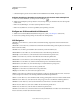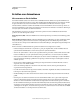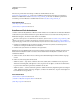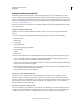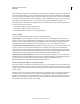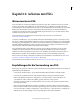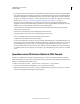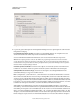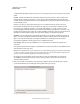Operation Manual
451
VERWENDEN VON ILLUSTRATOR
Arbeiten mit FXG
Letzte Aktualisierung 24.5.2011
• In den meisten Fällen werden in Illustrator erstellte Elemente in Flash Catalyst als an Pixeln ausgerichtete Objekte
dargestellt, damit Konturen mit glatten horizontalen oder vertikalen Kanten angezeigt werden. Damit Inhalte beim
Wechsel zwischen Illustrator und Flash Catalyst nicht verschoben werden, wählen Sie beim Arbeiten in Illustrator
die Option „An Pixelraster ausrichten“ aus. Weitere Informationen zum Ausrichten von Objekten am Pixelraster
finden Sie unter „Zeichnen von an Pixeln ausgerichteten Pfaden für Web-Workflows“ auf Seite 68.
• Objekte, die eine andere Füllmethode als „Normal“ aufweisen und an den Standarddokumenthintergrund
angeglichen werden, werden in Flash Catalyst möglicherweise anders dargestellt. Hinter Objekten, die eine andere
Füllmethode als „Normal“ aufweisen, sollte immer ein anderes Objekt liegen.
• Verzerrte Elemente werden nicht unterstützt und können unter Umständen nach dem Importieren in Flash
Catalyst anders positioniert sein.
• Raster für die 9-Slice-Skalierung werden in Flash Catalyst nicht unterstützt.
• Gespiegelte Bitmaps und Symbole werden in Flash Catalyst nicht unterstützt.
• Vollton- und CMYK-Farben werden in Flash Catalyst nicht unterstützt.
• Vertikaler Text wird in Flash Catalyst nicht unterstützt.
• Es werden Warnmeldungen angezeigt, die Sie über bestimmte Datenänderungen an ausgewählten Objekten oder
Attributen informieren. In einigen Fällen ist die Warnmeldung für Sie möglicherweise nicht relevant. So wird z. B.
eine Warnmeldung angezeigt, die besagt, dass einige OpenType-Eigenschaften gelöscht werden, wenn Sie die
Sprache absichtlich auf einen anderen Wert als „USA“ festlegen. Diese Warnmeldungen über die Bearbeitbarkeit
von Inhalten werden nur dann angezeigt, wenn die Option „Persönliche Illustrator-Daten speichern“ ausgewählt
wurde.
Speichern einer Illustrator-Datei im FXG-Format
Um Illustrator-Inhalte in FXG zuzuordnen und gleichzeitig das Aussehen und die Bearbeitbarkeit in maximalem
Maße beizubehalten, können Sie ein Dokument im FXG-Format speichern. Dieses Dokument kann dann entweder in
Illustrator oder in Flash Catalyst geöffnet werden.
1 Klicken Sie entweder auf „Datei“ > „Speichern unter“ oder auf „Datei“ > „Kopie speichern“.
2 Geben Sie einen Dateinamen ein und wählen Sie einen Speicherort für die Datei.
3 Wählen Sie als Dateiformat „Adobe FXG“ (*.FXG) aus und klicken Sie auf „Speichern“ (Windows) bzw. „Sichern“
(Mac OS). Das Dialogfeld für FXG-Optionen wird angezeigt.